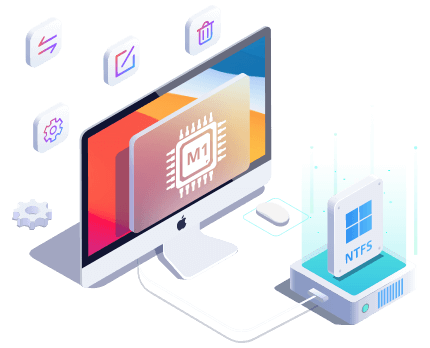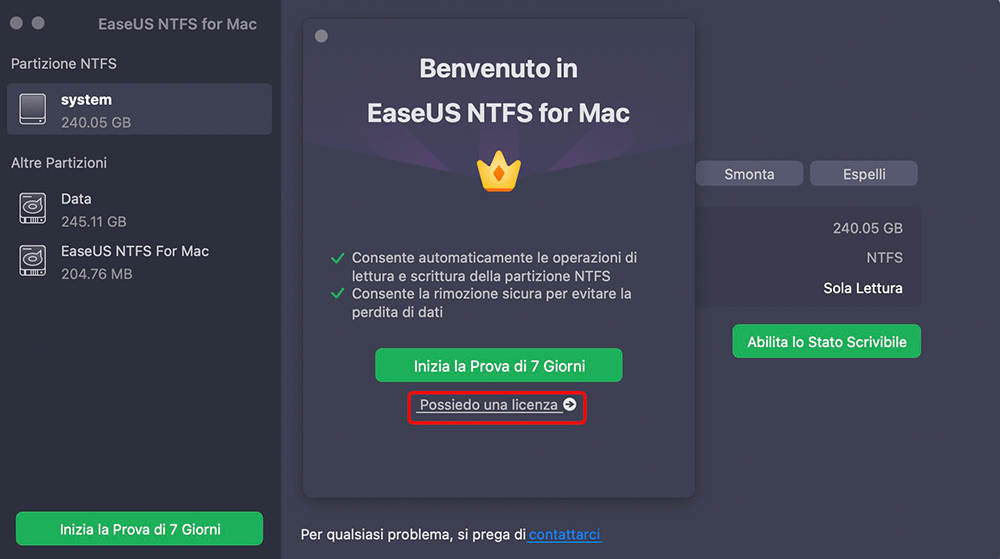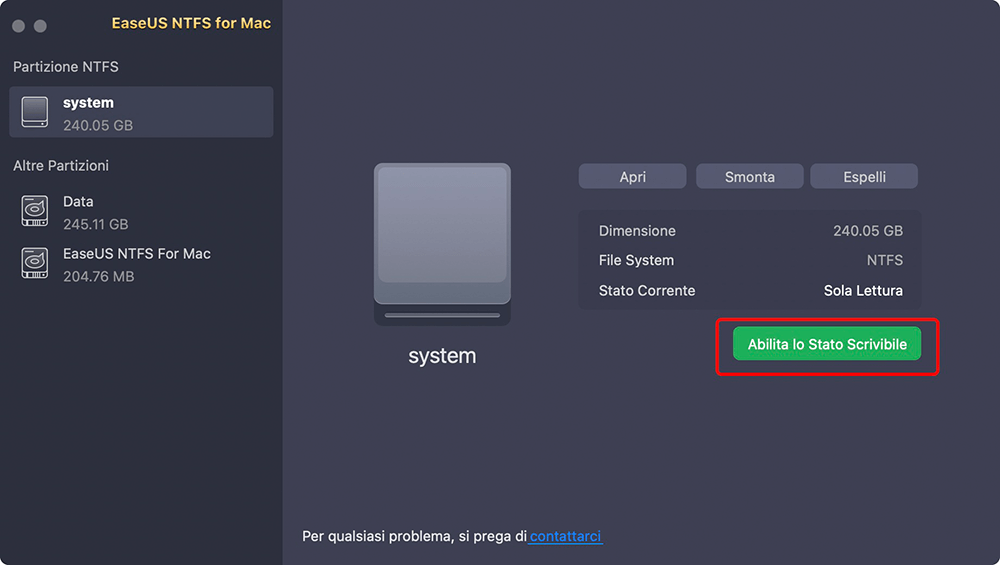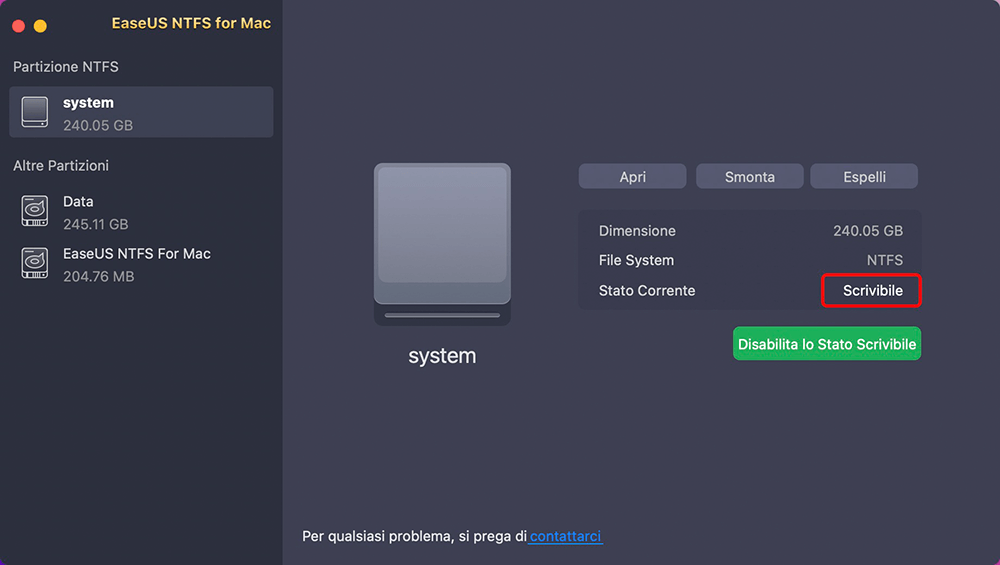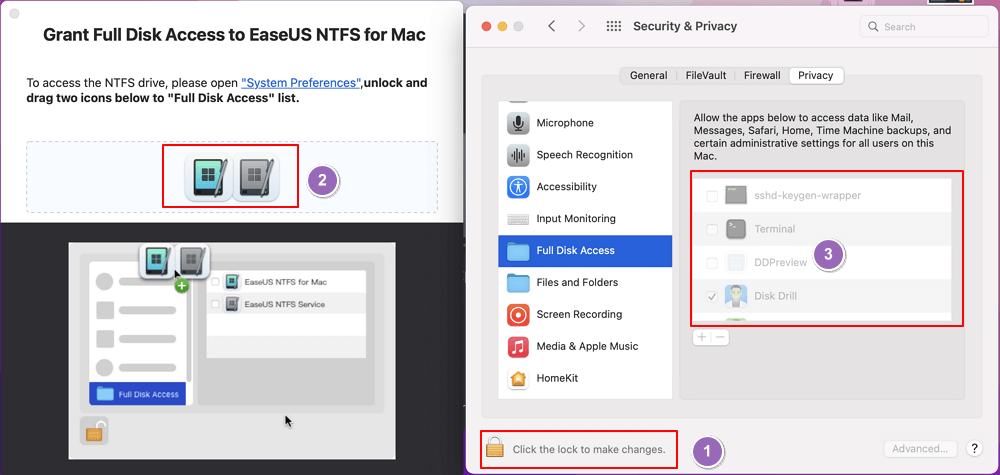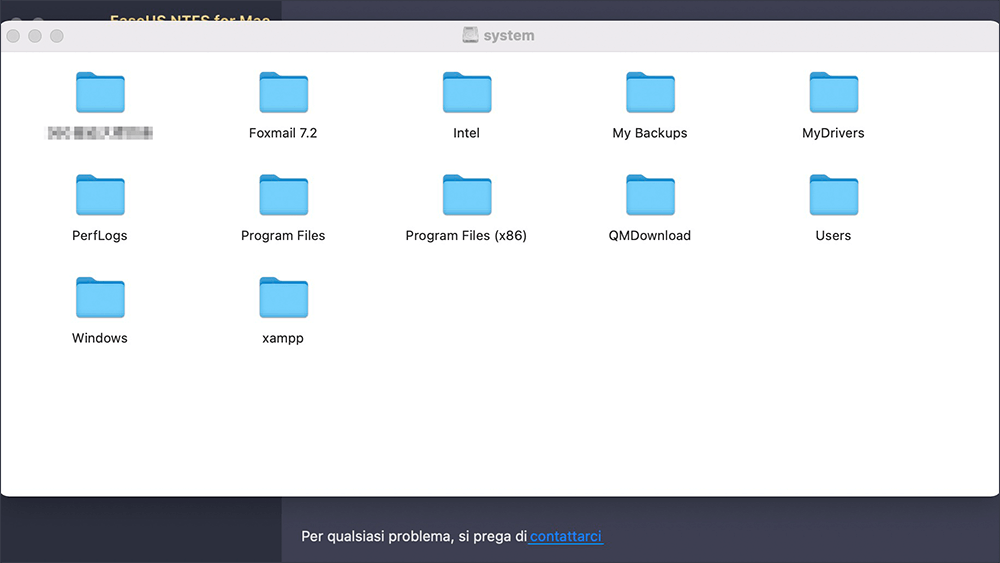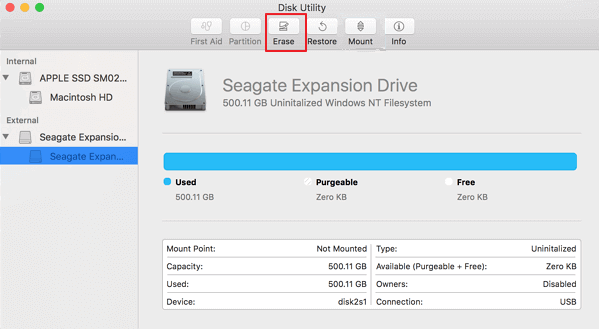Non riesco a leggere/scrivere sui WD drive in NTFS su Mac
"Ho acquistato di recente un WD My Passport da 2TB (WDBYVG0020BBK) pre-formattato per Windows. Vorrei utilizzarlo in modo che risulti compatibile sia per il mio laptop Windows che per il Mac. Nella sezione Compatibilità dell'imballaggio c'è scritto: driver scaricabili per lettura/scrittura in NTFS. Dove posso trovare questi driver/software per macOS Catalina..."
Sapevamo già che Windows e Mac hanno i loro file di sistema, APFS e HFS per Apple e NTFS per Windows. Per quanto riguarda l'utilizzo dei WD in NTFS su Mac, sfortunatamente puoi solamente aprirli in modalità sola lettura. Ma non temere. In 5 minuti, con il giusto software sotto mano, puoi abilitare il supporto per la lettura/scrittura di WD My Passport e sfruttare il manuale per formattare i dispositivi WD in modo da utilizzarli sia con Windows che mac.
Navigazione rapida:
Download gratuito di Driver per WD in NTFS per Mac (Soluzione semplice e gratuita)
Formattare WD My Passport in FAT32
Pensieri conclusivi riguardo la selezione di driver affidabili per NTFS su Mac
Download gratuito di Driver per WD in NTFS per Mac (Soluzione semplice e gratuita)
Come detto all'inizio, WD utilizza il driver NTFS per quanto riguarda lettura e scrittura. Ma come si può fare per renderlo compatibile su macOS? Ci sarebbe il metodo che comporta l'utilizzo di Terminale ma è troppo complicato da seguire. Dunque ci serve un software.
EaseUS NTFS for Mac è un software con un'interfaccia simile al Mac e istruzioni chiare. Il supporto alla scrittura può essere ottenuto cliccando semplicemente un tasto verde. Dopo l'attivazione, EaseUS NTFS for Mac opererà in automatico senza alcun bisogno di aprirlo ogni volta.
- Nota:
- Nella modalità lettura-scrittura dei drive in NTFS su Mac, al momento della disconnessione del drive esterno, lo scenario peggiore è una perdita di dati. Dunque la funzione Rimozione Sicura di EaseUS NTFS for Mac è perfetta.
Puoi godere della modalità automatica di lettura e scrittura senza dover riavviare il Mac.
- Prova gratuita di 7 giorni - 0$.
- Compatibile con tutti i macOS. (Disponibile anche su quelli che si basano su M1)
- Supporto per montare, smontare, rimuovere gli hard drive esterni WD in pochi e semplici click.
- Lettura, scrittura, cambio nome, trasferimento, copia ed eliminazione dei file.
Scarica e avvia EaseUS NTFS for Mac
Come abilitare il supporto per la scrittura di Drive WD in NTFS su Mac
Passo 1. Avvia e attiva EaseUS NTFS for Mac per Mac. Clicca su "Possiedo una licenza" per sbloccarlo.
Passo 2. Connetti un drive in NTFS al Mac, EaseUS NTFS for Mac lo rileverà in automatico. Selezionalo e lo vedrai contrassegnato come "Sola Lettura". Clicca su "Abilita lo Stato Scrivibile" per aggiungere i diritti di lettura e scrittura sul drive.
Passo 3. Non appena lo status del drive in NTFS diventa "Scrivibile", clicca su "Apri".
Passo 4. EaseUS NTFS for Mac aprirà una finestra per aiutare il Mac ad accedere all'unità NTFS:
1. Seleziona "Accesso completo al disco", fai clic sull'icona del lucchetto e inserisci la password di amministratore per sbloccarlo.
2. Seleziona le due icone di NTFS per Mac.
3. Trascinali nell'elenco "Accesso completo al disco".
4. Fai clic su "Esci e ripristina" per riavviare EaseUS NTFS for Mac.
![Gain NTFS access]()
Passo 5. Ora puoi controllare, leggere, scrivere e addirittura modificare i dati salvati sul dispositivo in NTFS.
Formatta WD My Passport in FAT32
Nel caso in cui il tuo drive WD My Passport dovesse essere vuoto, formattarlo potrebbe essere una scelta saggia per convertire i file di sistema e farli funzionare su Mac. Se sul drive si trovano file importanti, fai immediatamente un backup su un computer Windows altrimenti ti toccherà utilizzare la modalità di recupero dati dopo la formattazione.
Per formattarlo, Utilità del Disco di Apple è un'ottima opzione proprio come Gestione Disco di Windows.
Come formattare drive WD in NTFS su Mac:
Passo 1. Connetti il drive Western Digital al Mac. Il computer lo rileverà e vedrai WD My Passport sul desktop.
Passo 2. Clicca su Finder dal Dock > vai sul pannello a sinistra, cerca e clicca su Applicazioni.
Passo 3. Troverai numerosi strumenti a destra. Trova e clicca su Utilità.
Passo 4. Troverai Utilità del Disco, clicca e apri.
Passo 5. Trova il drive WD in NTFS su Utilità del Disco. Clicca su Cancella.
![formatta drive su mac 1]()
Passo 6. Nella sezione Cancella, Rinomina il dispositivo (Opzionale), seleziona poi Formato Volume.
- Per utilizzare il drive WD solo su Mac: seleziona APFS
- Per utilizzarlo sia su Windows che su Mac: seleziona MS-DOS (FAT)
![formatta drive in utilità del disco su mac 1]()
Passo 7. Clicca su Cancella.
Attendi la fine della formattazione, poi potrai utilizzare il drive su Mac.
Pensieri conclusivi riguardo la selezione di driver affidabili per NTFS su Mac
La scrittura su Hard drive esterni su Mac non è più un problema grazie all'esistenza di software professionali per farlo. Oltretutto, sono disponibili al download gratuito. Alcuni ti permettono anche di formattare i drive in maniera che possano essere compatibili con Mac. Sono utilizzabili e semplici anche per utenti inesperti. Ma il software di terze parti equivale praticamente a una scorciatoia. Perché non fare la prova gratuita di 7 giorni?
EaseUS NTFS for Mac:
- Switch automatico alla modalità di lettura/scrittura di drive in NTFS su Mac. Switch manuale alla modalità di sola lettura.
- Fai subito la prova gratuita.
- Apri, monta, smonta, rimuovi il drive in sicurezza.
Formatta il file di sistema tramite Utilità del Disco:
- Strumento pre-installato Apple.
- Elimina tutti i dati in caso di formattazione.